Cómo hacer una captura de pantalla en Samsung Galaxy S/Z con alta calidad
¿Te estás divirtiendo cuando tomar capturas de pantalla en sus teléfonos Samsung Galaxy? Este tipo de función está disponible para todos los modelos de Samsung con Android 4 y superior. Desde capturar un texto, una foto, una aplicación, un nombre de archivo y cualquier cosa que pueda tomarse desde su teléfono, la herramienta de captura incorporada es la opción perfecta. Pero las combinaciones son diferentes en los diferentes modelos de teléfonos Samsung. Por ello, sigue leyendo este post y conoce los pasos detallados para realizar capturas de pantalla en dispositivos Samsung. Además, puede obtener herramientas alternativas y formas sencillas de realizar capturas de pantalla con desplazamiento.
Lista de guías
5 formas predeterminadas de tomar capturas de pantalla en todos los teléfonos Samsung Cómo tomar capturas de pantalla en Samsung a través de PC/Mac Preguntas frecuentes sobre cómo tomar capturas de pantalla en Samsung Galaxy5 formas predeterminadas de tomar capturas de pantalla en todos los teléfonos Samsung
Método 1: Cómo tomar capturas de pantalla en Samsung con botones de hardware
Puedes comenzar con la forma común de tomar una captura de pantalla en tu Samsung con Android 4 y superior. La característica tiene diferentes combinaciones según los modelos de Samsung. Y aquí hay 2 formas para Samsung Galaxy S/J/Z/Note con pasos detallados.
1. Bajar volumen + Encendido
Esta combinación se aplica a dispositivos de pantalla completa posteriores a 2018, incluidos Galaxy A8, Tab A6, Tab S7, Galaxy S8 y superiores, incluido el último Galaxy S24, etc.
Paso 1.Abra sus teléfonos Samsung de los modelos enumerados y vaya a la pantalla que desea capturar.
Paso 2.Coloque sus dedos en el botón "Encendido" y en el botón "Bajar volumen".
Paso 3.Presione estos botones al mismo tiempo para tomar una captura de pantalla en su Samsung.
2. Hogar + Energía
Si está utilizando teléfonos Samsung antiguos con botón de inicio, puede utilizar esta combinación. Todos los modelos enumerados a continuación todavía usan un botón de inicio:
-Gran Primer Ministro; Galaxia J1/J8/J3/J4/J5/J6/J7;
-Galaxia Alfa/A3/A5/A7/A9;
-Galaxy S/S2/S3/S4/S5/S6/S6 borde/S6 borde +/S6 Lite/S7/S7 borde;
-Galaxy Nota/Nota 2/Nota 3/Nota 4/Nota 5;
-Pestaña A 10.1.
Paso 1.Desbloquea tus viejos teléfonos Samsung y ve a la pantalla que deseas capturar.
Paso 2.Presione el botón "Inicio" y "Encendido" al mismo tiempo para tomar capturas de pantalla en Samsung.

Método 2: Cómo capturar instantáneas en Samsung a través de Palm Swipe
Con solo deslizar la palma de tu mano, puedes tomar una instantánea en Samsung directamente. Solo asegúrate de haber habilitado la función en tu Samsung Galaxy S24/23/22 y sigue los pasos para tomar capturas de pantalla en Samsung. Tenga en cuenta que esta función no está disponible en algunos teléfonos Samsung antiguos como el Galaxy Tab S6 Lite.
Paso 1.Vaya a la aplicación "Configuración" en su Samsung Galaxy, toque "Funciones avanzadas" y toque la opción Palm Swipe to Capture para habilitar la función Palm Swipe.
Paso 2.Cuando el contenido que desea capturar esté listo, simplemente deslice el costado de la palma de su mano en la pantalla del Samsung Galaxy S24 para tomar una captura de pantalla.
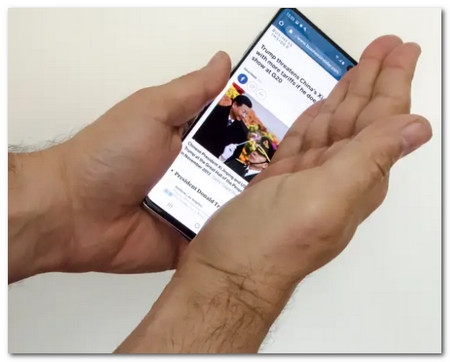
Método 3: capturar instantáneas en Samsung con el menú Asistente
El uso de comandos de voz con el "Asistente de Google" es una de las formas únicas de realizar capturas de pantalla en los teléfonos Samsung Galaxy S24. Además, Google también te permite personalizar qué tarjetas aparecen en las instantáneas.
Paso 1.Navega hasta la pantalla que deseas capturar. Cuando esté listo, di "Ok Google" y aparecerá el asistente.
Paso 2.Diga 'Tomar una captura de pantalla' una vez más, y automáticamente capturará el contenido de su pantalla.
Paso 3.Puede ver directamente las capturas de pantalla de Samsung dentro de la aplicación Galería o buscar los archivos sincronizados desde su cuenta de Google.
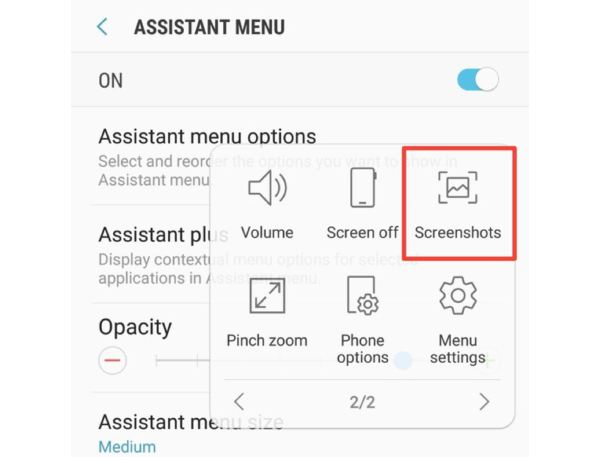
Método 4: tomar capturas de pantalla de Samsung con desplazamiento mediante Smart Capture
¿Quiere capturar una página web completa o un artículo extenso en su teléfono pero no sabe qué hacer? No te preocupes más, porque puedes usar la "Captura inteligente" especial para tomar una pantalla de desplazamiento en los teléfonos Samsung.
Paso 1.Vaya a la aplicación "Configuración", toque la opción "Captura inteligente" en el botón "Funciones avanzadas" para habilitar la función en Samsung Galaxy.
Paso 2.Dirígete a la pantalla deseada que deseas capturar y toma una captura de pantalla usando las "Teclas de hardware" o el método "Palm Swipe".
Paso 3.Una vez que se haya tomado la captura de pantalla, toque el botón "Captura con desplazamiento" en la parte inferior de la pantalla. Ahora, el sistema tomará capturas de pantalla continuas con desplazamiento automático.
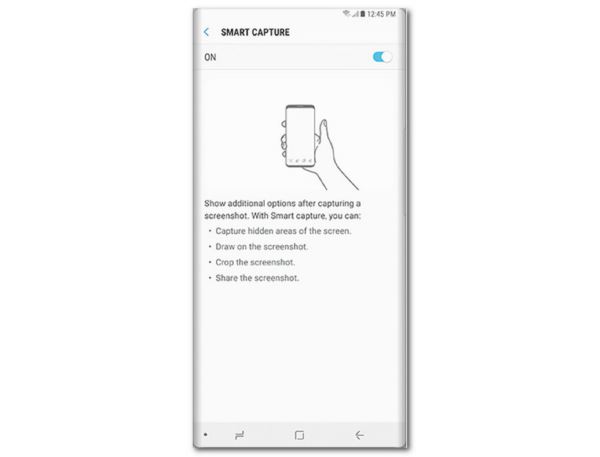
Método 5: Cómo capturar instantáneas con Bixby
"Bixby" es otro asistente digital que está disponible y que puede permitirte realizar capturas de pantalla en teléfonos Samsung. No sólo le permite realizar capturas de pantalla, sino también compartirlas directamente en Twitter y otros sitios de redes sociales.
Paso 1.Asegúrate de haber habilitado las funciones en tu Samsung. Puedes simplemente decir "Hola Bixby" o mantener presionado el botón "Bixby".
Paso 2.Una vez que el asistente esté abierto, diga "Tomar una captura de pantalla" en su micrófono. Y la aplicación hará el trabajo.
Paso 3.Puedes pedirle a Bixby que comparta la captura de pantalla en Twitter diciendo "Hola Bixby, toma una captura de pantalla y compártela en Twitter".
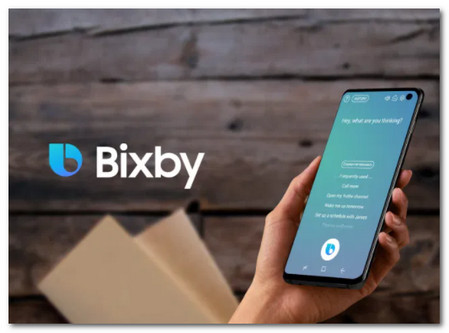
Cómo tomar capturas de pantalla en Samsung a través de PC/Mac
Es difícil tomar capturas de pantalla en un Samsung Galaxy cuando asiste a reuniones en línea o juega. Cuando necesite obtener algunas instantáneas importantes en su teléfono sin las combinaciones de teclas, AnyRec Screen Recorder es el tomador de capturas de pantalla todo en uno para teléfonos Samsung en PC/Mac. No solo le permite capturar capturas de pantalla mediante teclas de acceso rápido, sino que también agrega anotaciones, formas y más elementos. Además, puedes editar las fotos, compartirlas en sitios web de redes sociales o eliminarlas dentro de la biblioteca multimedia.

Capture las capturas de pantalla del teléfono Samsung Galaxy reflejado con un solo clic.
Modifique las resoluciones de las fotos, las direcciones, los formatos de las fotos y más configuraciones.
Agregue anotaciones, formas, marcas de agua, llamadas, líneas e incluso dibujos en las fotos.
Edite las fotos, guárdelas en otra carpeta, comparta los archivos en los sitios de redes sociales, etc.
Descarga segura
Descarga segura
Paso 1.Una vez que lanzaste AnyRec Screen Recorder, puedes hacer clic en el botón "Teléfono" y elegir el botón "Android" para capturar una captura de pantalla en Samsung Galaxy.

Paso 2.Luego, podrás conectar tus teléfonos Samsung con la computadora a través del mismo Wi-Fi o Código QR. Durante la grabación, puede utilizar las teclas de acceso rápido "Alt" y "C" para realizar capturas de pantalla en Samsung.

Paso 3.Antes de guardar las capturas de pantalla de Samsung, también puedes agregar anotaciones como formas, líneas, leyendas y más para resaltar las partes importantes. Luego, haga clic en el botón "Guardar".

Preguntas frecuentes sobre cómo tomar capturas de pantalla en Samsung Galaxy
-
¿Dónde encuentro mis capturas de pantalla en Samsung Galaxy?
Ve a la Galería de tu Samsung Galaxy para ver las capturas de pantalla. Hay una carpeta predeterminada donde se almacenan las capturas de pantalla de video y fotos en su teléfono o tableta Android. Además, también puede buscar las capturas de pantalla tomadas en Samsung Galaxy en la carpeta Capturas de pantalla de DCIM.
-
¿Por qué no puedo tomar capturas de pantalla en mi Samsung?
Hay razones por las que no se permite tomar una captura de pantalla en una determinada página o aplicación en dispositivos Samsung. Las aplicaciones restringidas que deshabilitan la captura de pantalla, como banca, inversiones y otra información personal. El navegador de incógnito debido a la privacidad también está restringido. La política sobre la configuración de su teléfono también puede afectarlo al tomar una captura de pantalla.
-
¿Cómo cambiar el formato de captura de pantalla predeterminado de Samsung?
Si necesita cambiar el formato de captura de pantalla de PNG a JPEG, o viceversa, puede tocar la aplicación Configuración. Desplácese hacia abajo y seleccione la opción Funciones avanzadas. Toque el botón "Capturas de pantalla" para cambiar el formato de la captura de pantalla. Después de eso, puedes tomar otra captura de pantalla en Samsung con el formato de foto deseado.
Conclusión
Tomar una captura de pantalla en un Samsung Galaxy es de hecho un método útil para guardar información importante en nuestros teléfonos. La información proporcionada anteriormente puede ayudarle a conocer los diferentes métodos sobre cómo realizar capturas de pantalla en Samsung S24/23/22 o teléfonos Android similares. Capturar capturas de pantalla para Android 11 en tu teléfono inteligente o tableta, siempre puedes elegir AnyRec Screen Recorder para realizar capturas de pantalla rápidas.
